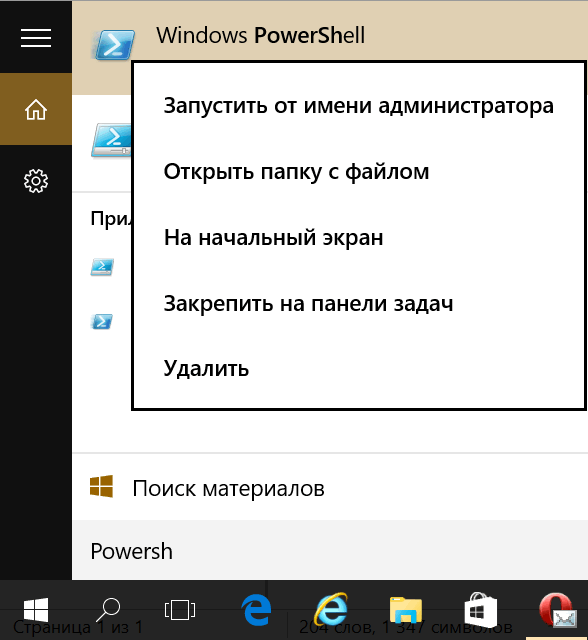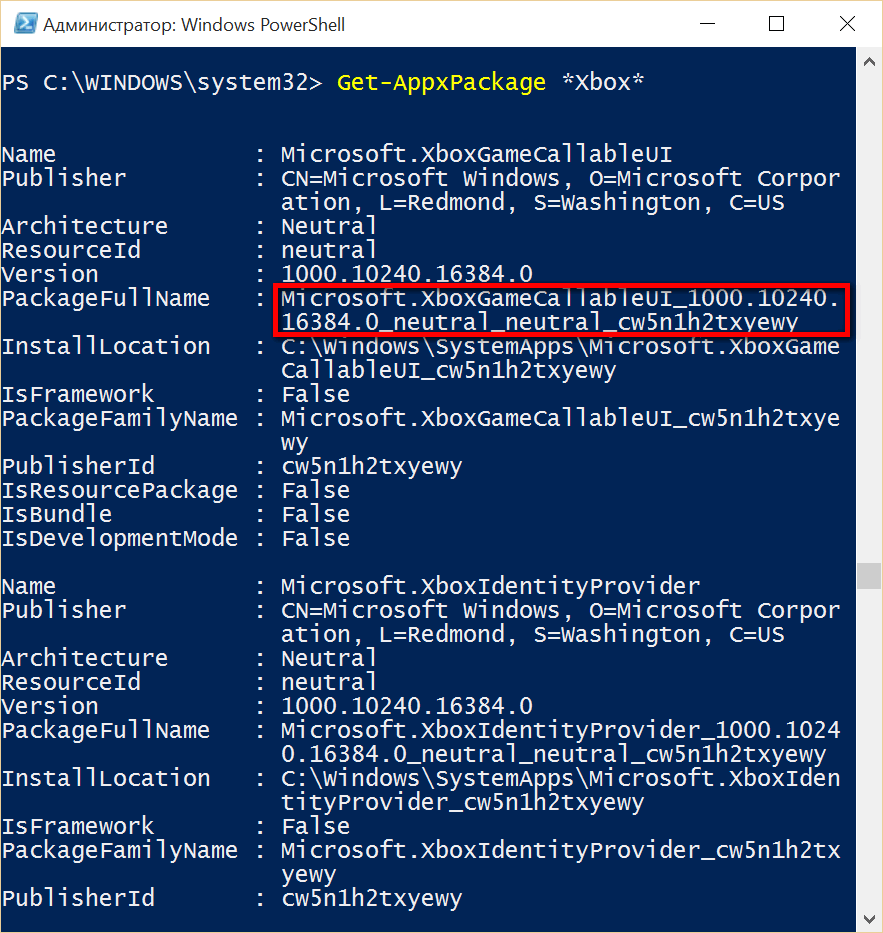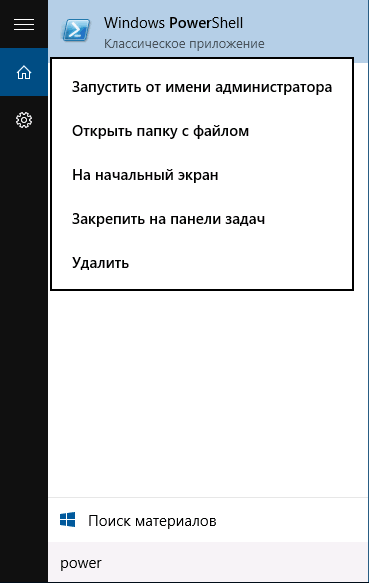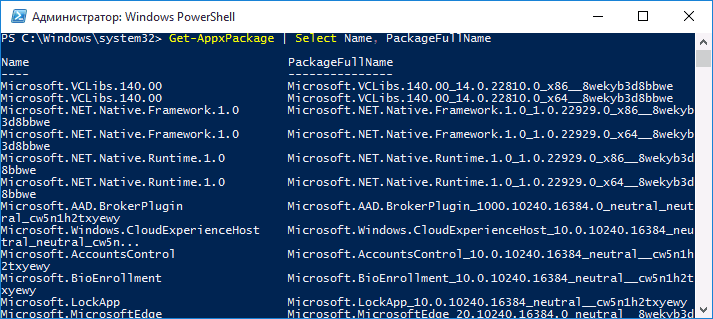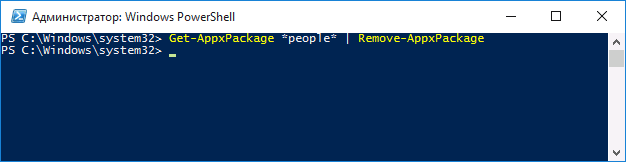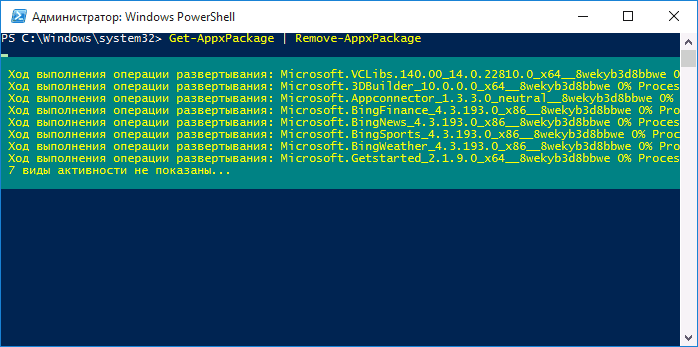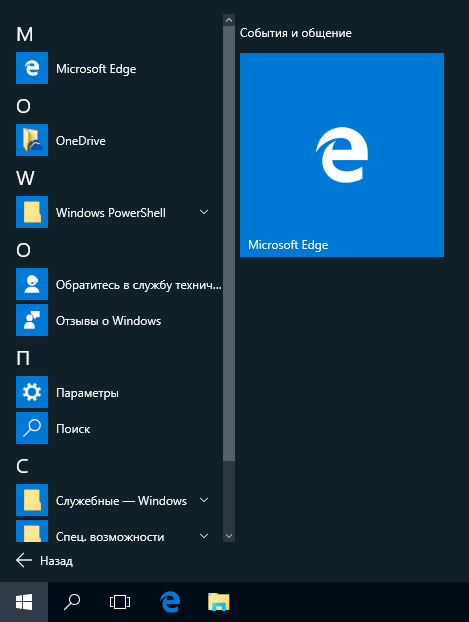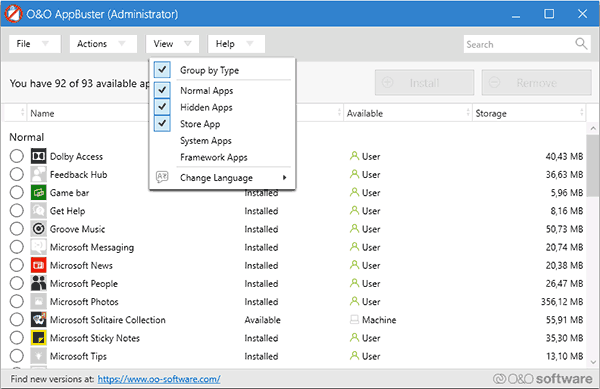Windows 10 — советы и подсказки. Как удалить встроенные в Windows 10 приложения
Те из нас, кто решил обновить свой планшет, ноутбук или ПК на вышедшую недавно Windows 10, заметили, что вместе с новой операционной системой Microsoft на устройстве появилось множество новых приложений. Это и фирменное приложение Xbox, и приложения для чтения новостей и прогноза погоды News, Money, Sports и Weather, приложение Phone Companion и т. д., и т.п.
Некоторые из них могут оказаться достаточно полезными, а некоторые могут нам никогда не пригодиться, занимая при этом место на системном диске, которого может оказаться не так уж много, особенно у тех, кто обновил до Windows 10 планшет с 16 ГБ встроенной памяти. К счастью, любое из этих приложений можно безболезненно удалить и сегодня я вам расскажу как это можно сделать.
Для начала немного теории. Чтобы удалить любое из идущих вместе с Windows 10 приложений, нужно знать имя его пакета. Узнать его можно с системной консоли Powershell.
Чтобы запустить Powershell, в строке поиска на панели задач Windows 10 наберите текст Powershell, кликните правой клавишей мыши (длинный тап на планшете) по появившейся там строке: Windows PowerSell и выберите «Запуск от имени администратора».
Теперь, для того чтобы получить имя пакета интересующего нас приложения, нужно набрать в консоли и выполнить следующую команду:
Get-AppxPackage название приложения
Например, если задать команду
то система нам выдаст наименования всех пакетов, которые в своем имени содержат строку xbox:
Чтобы удалить конкретный пакет, нужно выполнить команду
Remove-AppxPackage имя пакета приложений
Где имя пакета — строка обведенная на скриншоте красным прямоугольником. Вы можете выделить её, скоприовать в буфер и вставить после команды Remove-AppxPackage
К первой команде можно добавить имя пользователя, в учетной записи которого будут удаляться приложения:
Get-AppxPackage название приложения -User имя пользователя
Как вы уже поняли, это достаточно трудоемкое занятие. Упростить задачу вы можете с помощью следующих команд PowerShell, позволяющих удалить отдельные приложения «одним махом»:
Удалить 3D из Windows 10
Удаление 3D с помощью PowerShell
Get-AppxPackage *3d* | Remove-AppxPackage
Удалить Camera из Windows 10
Удаление Camera с помощью PowerShell
Get-AppxPackage *camera* | Remove-AppxPackage
Удалить Mail and Calendar из Windows 10
Удаление Mail and Calendar с помощью PowerShell
Get-AppxPackage *communi* | Remove-AppxPackage
Удалить Money, Sports, News and Weather из Windows 10
Удаление Money, Sports, News и Weather с помощью PowerShell
Get-AppxPackage *bing* | Remove-AppxPackage
Удалить Groove Music и Film & TV из Windows 10
Удаление Music, Film and TV с помощью PowerShell
Get-AppxPackage *zune* | Remove-AppxPackage
Удалить People из Windows 10
Удаление People с помощью PowerShell
Get-AppxPackage *people* | Remove-AppxPackage
Удалить Phone Companion из Windows 10
Удаление Phone Integration с помощью PowerShell
Get-AppxPackage *phone* | Remove-AppxPackage
Удалить Photos из Windows 10
Удаление Photos с помощью PowerShell
Get-AppxPackage *photo* | Remove-AppxPackage
Удалить Solitaire Collection из Windows 10
Удаление Solitaire Collection с помощью PowerShell
Get-AppxPackage *solit* | Remove-AppxPackage
Удалить Voice Recorder из Windows 10
Удаление Voice Recorder с помощью PowerShell
Get-AppxPackage *soundrec* | Remove-AppxPackage
Удалить Xbox из Windows 10
Удаление Xbox с помощью PowerShell
Get-AppxPackage *xbox* | Remove-AppxPackage
Как удалить встроенные приложения Windows 10
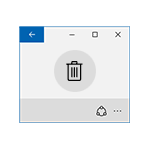
Тем не менее, удаление стандартных приложений Windows 10 возможно с помощью команд PowerShell, что и будет по шагам продемонстрировано далее. Сначала — об удалении встроенных программ по одной, а затем — про то, как удалить все приложения для нового интерфейса (ваши программы не будут затронуты) сразу. См. также: Быстрое удаление встроенных приложений Windows 10 в деинсталляторе Bulk Crap Uninstaller.
Удаление отдельного приложения Windows 10
Для начала запустите Windows PowerShell, для этого начните набирать в строке поиска в панели задач «powershell», а когда соответствующая программа будет найдена, кликните по ней правой кнопкой мыши и выберите пункт «Запустить от имени администратора».
Для удаления встроенных программ будут использоваться две встроенные команды PowerShell — Get-AppxPackage и Remove-AppxPackage, о том, как именно ими пользоваться для этой цели — далее.
Если вы введете в PowerShell команду Get-AppxPackage и нажмете Enter, вы получите полный список всех установленных приложений (имеются в виду только приложения для нового интерфейса, а не стандартные программы Windows, которые вы можете удалить через панель управления). Правда, после ввода такой команды, список будет не очень удобным для анализа, поэтому рекомендую использовать следующий вариант этой же команды: Get-AppxPackage | Select Name, PackageFullName
В этом случае мы получим удобный для просмотра список всех установленных программ, в левой части которого отображается краткое имя программы, в правой — полное. Именно полное имя (PackageFullName) и требуется использовать для удаления каждого из установленных приложений.
Для удаления конкретного приложения используется команда Get-AppxPackage PackageFullName | Remove-AppxPackage
Однако, вместо написания полного имени приложения, имеется возможность применить символ «звездочка», который заменяет любые другие символы. Например, для удаления приложения «Люди», мы можем выполнить команду: Get-AppxPackage *people* | Remove-AppxPackage (во всех случаях также можно использовать краткое имя из левой части таблицы, окруженное звездочками).
При выполнении описанных команд, приложения удаляются только для текущего пользователя. Если вам нужно удалить его для всех пользователей Windows 10, то используйте параметр allusers следующим образом: Get-AppxPackage -allusers PackageFullName | Remove-AppxPackage
Приведу список имен приложений, которые вы с большой вероятностью захотите удалить (я привожу краткие имена, которые можно использовать со звездочками в начале и конце для удаления конкретной программы, как это было показано выше):
- people — приложение Люди
- communicationsapps — Календарь и Почта
- zunevideo — Кино и ТВ
- 3dbuilder — 3D Builder
- skypeapp — загрузить Skype
- solitaire — Microsoft Solitaire Collection
- officehub — загрузить или улучшить Office
- xbox — приложение XBOX
- photos — Фотографии
- maps — Карты
- calculator — Калькулятор
- camera — Камера
- alarms — Будильники и часы
- onenote — OneNote
- bing — Приложения Новости, спорт, погода, финансы (все сразу)
- soundrecorder — Запись голоса
- windowsphone — Диспетчер телефонов
Как удалить все стандартные приложения
Если вам требуется удалить все имеющиеся встроенные приложения, вы можете использовать команду Get-AppxPackage | Remove-AppxPackage без каких-либо дополнительных параметров (хотя можно так же использовать параметр allusers, как это было продемонстрировано ранее, чтобы удалить все приложения для всех пользователей).
Однако, в этом случае рекомендую быть осторожными, поскольку в список стандартных приложений входит также магазин Windows 10 и некоторые системные приложения, обеспечивающие правильную работу всех остальных. В ходе удаления, вы можете получить сообщения об ошибках, но приложения все равно будут удалены (кроме браузера Edge и некоторых системных приложений).
Как восстановить (или переустановить) все встроенные приложения
Если результаты предыдущих действий вас не порадовали, то вы также можете переустановить все встроенные приложения Windows 10 с помощью команды PowerShell:
Ну и в заключение о том, где хранятся ярлыки программ из списка «Все программы», а то пришлось уже несколько раз ответить: нажмите клавиши Windows + R и введите: shell:appsfolder после чего нажмите Ок и вы попадете в ту самую папку.
O&O AppBuster — бесплатная утилита для удаления приложений Windows 10
Небольшая бесплатная программа O&O AppBuster позволяет удалить встроенные приложения Windows 10 как от Майкрософт, так и от сторонних разработчиков, а при необходимости — заново установить те из них, которые входят в комплект поставки ОС.
Подробно об использовании утилиты и её возможностях в обзоре Удаление встроенных приложений Windows 10 в O&O AppBuster.
Удаление встроенных приложений Windows 10 в CCleaner
Если вы не были ранее знакомы с бесплатной программой CCleaner, рекомендую почитать Использование CCleaner с пользой — утилита действительно может быть полезной, упрощая и ускоряя многие привычные действия по оптимизации работы компьютера.
А вдруг и это будет интересно:
Почему бы не подписаться?
Рассылка новых, иногда интересных и полезных, материалов сайта remontka.pro. Никакой рекламы и бесплатная компьютерная помощь подписчикам от автора. Другие способы подписки (ВК, Одноклассники, Телеграм, Facebook, Twitter, Youtube, Яндекс.Дзен)
При вводе любых команд с началом Get-AppxPackage , выдает:
Get-AppxPackage : Указанная служба не может быть запущена, так как отключена либо она сама, либо все связанные с ней устройства.
Указанная служба не может быть запущена, так как отключена либо она сама, либо все связанные с ней устройства.
строка:1 знак:1
как исправить ?
Судя по всему, дело в неправильных кавычках, скопированных у меня из статьи («ёлочках»). Исправил в тексте.
Здравствуйте, Дмитрий. Ситуация такая: в системе присутствуют как-бы «битые» modern-приложения — то каких-то файлов в их packge не хватает, то, как я понимаю, каких-то ключей в реестре. Всё это, насколько мне понятно, следствие двух моментов: мои попытки вручную от них избавиться, плюс то, что Win-магазин отказались от этих приложений. Буду говорить на примере приложения «Viber-FreePhoneCallsText». Хотелось бы избавить систему от всех этих «хвостов» — лишний мусор и потенциальные тормоза из-за возможных ошибок в работе системы. В «программах» и «плитках» этих приложений нет. Системный деинсталятор их не видит. CCleaner видит, но без фирменной иконки, просто как некий «хвост», удалять вроде как типа удаляет, но не удаляет, и при следущем запуске CCleaner эти «хвосты» опять в списке.
dism /online пробовал — не помогло.
powershell тоже по-всякому пробовал — тоже не момогло.
сообщаются примерно следующие вещи: то манифест отсутствует, то система запрещает доступ/действие, то вот так
Add-AppxPackage -register «C:\Program Files\WindowsApps\2414FC7A.Viber-FreePhoneCallsText_4.1.3.0_x86__
p61zvh252yqyr\appxmanifest.xml» -DisableDevelopmentMode
Add-AppxPackage : Не удается найти путь «C:\Program Files
1zvh252yqyr\appxmanifest.xml», так как он не существует.
Хотел заново установить это приложение, чтоб удалить стандартным способом, но в магазине его больше нет, и кроме как из магазина эти приложения (и системным способом) их не установить. По крайней мере других источников я не нашёл.
Как без переустановки избавить систему от этого мусора? Можно ли создать wim-образ действующей системы, взять этот образ, смонтировать, удалить оттуда все хвосты, размонтировать, и восстановить систему уже из этого образа? Или это бред вообще.
А если поиск в реестре выполнить, скажем, по «2414FC7A» — он что-нибудь найдет? Думается мне, это именно ничего не значащие хвосты в реестре.
Да вот в том-то и дело, что искал в реестре всё что связано со словом «Viber» и удалял. Удалял всё , что разрешала система. Но, как оказалось, в реестре очень много неудаляемых хвостов, и при чём все эти хвосты находятся в непонятно-«подозрительных» папках/подпапках и т.д.. Владельцы всего этого хозяйства то «СИСТЕМА», то «ThrustedInstaller» — менять владельцев/права наследия и т.п. у всех этих деревьев, у всего этого леса, вручную я не рискнул, слишком заморочено пока что для меня, с этими свойствами пока что не очень уверенно обращаюсь. Плюс этот «лес» меня смутил тем, что а вдруг в других точках реестра или же вообще системы есть ссылки на точки в реестре со словом «Viber»?
В общем, что удалялось — удалил, остальное — никак.
И ещё вопрос: лучше (если можно) обходиться БЕЗ МАГАЗИНА?? и ставить приложения с нужными функциями из других источников?
Ну чтобы избежать подобных проблем с удалением и, как следствие, засорением системы.
Я верно понял?
Нет. Если вам что-то нравится из магазина, смело ставьте. Тут именно про встроенные приложения, которые — часть Windows 10. А сторонние (которые вы сами устанавливаете) легко удаляются.
Здравствуйте! Вы не в курсе случайно, как удалить программу Mixed Reality Portal? Или хотя бы скрыть из списка программ в меню Пуск. В списке приложений ее нет нигде… Спасибо.
Здравствуйте. Нет, не знаю. Сейчас попробовал удалять все, что связано с Holographic — неа, не дает даже удалить. Так что пока у меня нет решения.
Спасибо за ответ. Очень жаль, что решения пока нет… Но если вдруг найдёте решение, напишите. Спасибо.
Windows 10 1703
По-умолчанию встроено уже просто миллион приложений, более 50% не удаляются, видимо уже тесно завязаны на саму ОС
Пользуюсь этим (замените кавычки на нормальные), оставшиеся приложения в «пуске» можно открепить правой кнопкой мыши и получить привычный «пуск»
Удаление Mixed Reality Portal
сложно, но универсально forum.oszone.net/thread-325719-2.html
Кстати вот команда для удаления 3D Viewer:
(Microsoft.Microsoft3DViewer без звёздочек)
Дмитрий, здравствуйте! Спасибо за статью! Русифицировал Windows 10. Все всторенные программы после обновления через Магазин русифицировались, кроме приложения Сообщения Майкрософт. Пробовал удалять ее указанным Вами методом, получилось. Но при повторной установке через Магазин снова английский язык… Не поможете мне решить эту проблему?
Хм… не знаю точно, в чем может быть дело, но, если еще не было опробовано: в поиске на панели задач начните вводить «региональные» и откройте региональные стандарты. Убедитесь, что там Россия установлена, а ниже — русский выбран как основной язык (нажать по нему и если активна кнопка «сделать основным», то использовать ее). Это для версии 1703 Creators Update.
Увы уже сделал… Не помогло…
В версии 1703 там список раза в три уже больше стал. Может получится обновить статью?
Список-то больше, только почти ничего не удаляется средствами PowerShell. Сторонний софт лишь частично помогает. Возможно, займусь обновлением, но обещать не могу.
Спасибо! Полезная статья!
После обновления на Windows 10 Fall Creators Update появилась новая панель Люди. В настройках панели задач можно убрать её отображение. Но хотелось бы совсем эту панель снести. В списке встроенных приложений панели Люди нет.
Боюсь, никак, это часть приложения Люди, которое не удаляется так просто. Находится в C:\ Windows\ SystemApps\ Microsoft.Windows. PeopleExperienceHost. Скорее всего его можно «поломать» (получить права на папку, удалить или переименовать), но я бы не рекомендовал.
Дмитрий, здравствуйте!
Вы не подскажете, какие в Windows 10 Fall Creators Update можно удалить теперь через PowerShell? Я так понял, что не всё удаляется, а Ccleaner лучше не использовать. А как насчет Reg Organizer?
Насчет Paint 3D вашу статью прочёл, спасибо.
P. S. Особенно хотелось бы снести Xbox, и всё, с ним связанное — не играю в игрушки, только не знаю — 1. Возможно ли это? 2. Не нарушится ли работа системы при этом? Ну и всё, связанное с Mixed Reality тоже хотелось бы снести.
Здравствуйте.
Вообще как раз для удаления приложений «не вручную» я бы именно CCleaner рекомендовал — в этой части он безопасен вполне и отображает как раз то, что можно безопасно удалить.
Xbox я бы не трогал, даже если не нужен. С Mixed Reality тоже сложно, вот здесь писал: https://remontka.pro/mixed-reality-portal-windows-10/
Доброго дня, тоже хотелось бы обновления этой статьи для windows 10 1709. Я так понимаю на данный момент такие приложения, как эйдж, люди, так просто не удалить? : (
Edge — нет. Люди вроде можно (четких инструкций сейчас не дам, но подумаю над обновлением)
Дмитрий, благодарю! Очень полезная статья. У меня всё получилось, ноут летает, я в восторге.
xbox я тоже не смог удалить (после вчерашнего обновления те проги что ранее удалял повершеллом опять вернулись) да еще и новых появилось беспонтовых куча, одна «смешанная реальность» чего стоит. а удалить как раньше только пайнт 3Д получилось
Было бы замечательно узнать способ удаления, при котором приложения не возвращались бы после апдейтов.
Если речь идет о «больших апдейтах» типа Fall Creators Update, то не получится, так как они по сути являются переустановкой ОС.
оч. просто — ПУСК/ ПАРАМЕТРЫ/ ПРИЛОЖЕНИЯ/ ПРИЛОЖЕНИЯ ПО УМОЛЧАНИЮ — находишь нужное-кликаешь на него — и меняешь на другое Или находишь графу приложения и возможности — и там находишь нужное и удаляешь, вернее нажимаешь СБРОС! — УДАЧИ! — ЭТО ДЛЯ WINDOWS 10
Дмитрий, посоветуйте пожалуйста, как лучше удалить Скайп в Виндовс 10 — через Приложения и возможности в Параметрах, или через CCleaner? Хочу его переустановить, т.к. барахлит, сбрасывала уже пару раз, всё равно звонки ко мне не проходят, хотя я звонить могу без проблем и со звуком на ноуте всё в порядке.
Здравствуйте.
Да в общем-то разницы не будет — хоть так, хоть так можно удалить.
Зачем писать эту команду Get-AppxPackage -allusers PackageFullName | Remove-AppxPackage если толком даже не описал куда там имя вставлять, и так же в кавычках писать имя или полное писать
Rom, как же не описал? Даже пример привел: что можно и полное имя (кавычки там не нужны), а можно и часть символов звездочками заменить, т.е. звездочки заменяют любые символы, что тоже описано.
При вводе команды на удаление всех команд ничего не удалятся. Запускаю все как положено от имени администратора. Выдает только красным текстом, видимо, какие-то ошибки. Как разрешить проблему?
Здравствуйте! Подскажите, пожалуйста. После обновления Windows до версии 1709 папка WindowsApps разрослась до 3Гб. В ней образовалась папка SharedLimitedTime — 1,8Гб, которая содержит папку InfusedApps — 1ГБ. Кроме этого в папке Windows есть еще одна папка InfusedApps — 1,15 ГБ. Все они содержат одинаковый набор файлов со встренными приложениями Windows, только немного отличается размер и дата последнего изменения.
Я помню что раньше папки SharedLimitedTime не было. В ней файлы за 29.10.17. В папке SharedLimitedTime\InfusedApps — за 20.03.17. В самой папке Program Files\WindowsApps — за 20.05.18 (когда было обновление). А в папке Windows\InfusedApps — за 30.09.17
Что можно из всего этого добра безболезненно удалить?
Спасибо.
Здравствуйте.
Не могу ответить четко на вопрос, не знаю. При этом:
1. У себя на чистой установке Win 10 Pro 1803 папку SharedLimitedTime не наблюдаю.
2. В первом англоязычном ответе гугла по запросу SharedLimitedTime кто-то пишет, что там старые версии встроенных приложений (но это не точно).
3. Насчет того, что будет, если снести папку — не отвечу.
В CCleaner 5.44 (сейчас вроде последняя) есть около 2-3 % встроенного мусора Windows 10, сборка 1803, программу качал с оф. сайта обычную / портативную и кряк, разницы нет, к более ужасным программам прибегать не вижу смысла, лишнее чистят, через Power Shell руки кривые чистить, поэтому вопрос, какого перепуга в CCleaner перестала отображаться большая часть мусора Windows 10 ?
Просто майкрософтовцы сделали многие приложения встроенные неудаляемыми и «системными», к сожалению. И PowerShell-ом их тоже не побороть. Способы остались, но не самые безопасные.
Здравствуйте, если я удалю приложение камера, сама камера на ноуте будет работать? Спасибо.
Здравствуйте. Да, будет.
здрасте. а как удалить приложения стандартные. например paint или записки, в w 8.1. они вообще не удаляются. а.
CCleaner умеет часть встроенных приложений удалять. Но тоже не все. Некоторые нельзя удалить.
Здравствуйте у меня виндус 10. скажите а можно ли удалять приложения портал смешанной реальности я даже не знаю что это и приложение которое было установлено после обновление Vulkan Run Time Libraries я не знаю что это за приложение
Здравствуйте. Да, смело удаляйте.
Причем его можно просто встроенными средствами сейчас удалить: правый клик по приложению в меню пуск — удалить. И любые приложения, для которых есть такой пункт можно смело удалять, ничего не произойдет страшного.
А есть какая-то разница между удалением через PowerShell и через нативную панель «Установка и удаление программ»? За исключением, конечно, тех приложений, которые оттуда для удаления недоступны.
По идее, нет. Но вообще, если можно удалять через простое «установка и удаление» я рекомендовал бы этот вариант.
насовали всякий хлам из за этого ресурсы жрет операционная система. вопрос зачем. когда можно было бы просто сделать ту же xp без всего хлама. такое чувство что сама 10 вирусная
а как удалить всё что связанно с яндексом? эта гадская яндекс музыка постоянно скачивается снова даже если её удаляю
Странно… у меня не скачивается (тоже удалил). Попробуйте зайти в Параметры — Персонализация — Пуск — и посмотреть включен ли там пункт «показывать предложения в меню Пуск» и отключить если, включен.